【摘要】:图4-10 隔离开关实讲实训多媒体演示多媒体演示参见配套光盘中的\\动画演示\第4章\绘制隔离开关.avi。图4-11 “插入”对话框绘制水平直线。单击“绘图”工具栏中的“直线”按钮,以图4-13右侧斜线中点为起始点水平向左绘制长度为48mm直线,绘制结果如图4-14所示。图4-12 镜像直线图4-13 阵列结果图4-14 隔离开关

绘制如图4-10所示隔离开关。
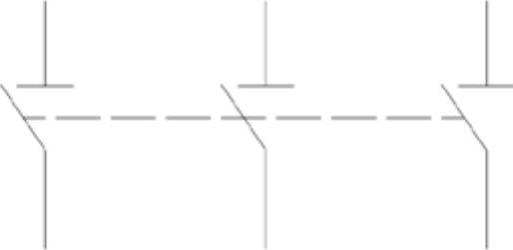
图4-10 隔离开关
实讲实训多媒体演示
多媒体演示参见配套光盘中的\\动画演示\第4章\绘制隔离开关.avi。
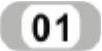 单击“绘图”工具栏中的“插入块”按钮
单击“绘图”工具栏中的“插入块”按钮 ,系统打开“插入”对话框,如图4-11a所示。单击“浏览”按钮,选择“普通开关”图块为插入对象,“插入点”选择在屏幕上指定,其他按照默认值即可,然后单击“确定”按钮。插入的普通开关如图4-11b所示。
,系统打开“插入”对话框,如图4-11a所示。单击“浏览”按钮,选择“普通开关”图块为插入对象,“插入点”选择在屏幕上指定,其他按照默认值即可,然后单击“确定”按钮。插入的普通开关如图4-11b所示。
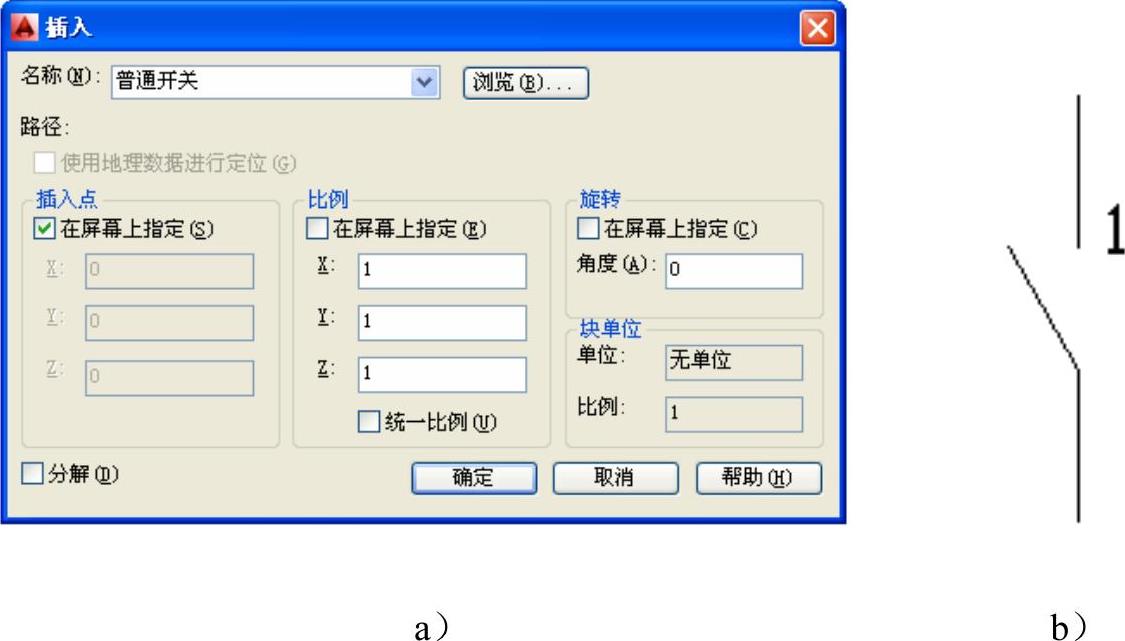
图4-11 “插入”对话框
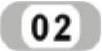 绘制水平直线。单击“绘图”工具栏中的“直线”按钮
绘制水平直线。单击“绘图”工具栏中的“直线”按钮 ,以端点1为起始点向右绘制长度为3mm水平的直线,绘制结果如图4-12a)所示。
,以端点1为起始点向右绘制长度为3mm水平的直线,绘制结果如图4-12a)所示。
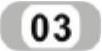 镜像直线。单击“修改”工具栏中的“镜像”按钮
镜像直线。单击“修改”工具栏中的“镜像”按钮 ,镜像直线2,命令行中的提示与操作如下:
,镜像直线2,命令行中的提示与操作如下:
 (www.xing528.com)
(www.xing528.com)
镜像后的效果图如图4-12b所示。
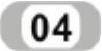 阵列图形。单击“修改”工具栏中的“矩形阵列”按钮
阵列图形。单击“修改”工具栏中的“矩形阵列”按钮 ,选择如图4-12b所示的图形为阵列对象,在命令行中设置“行数”为1,“列数”为3,“列间距”为24,效果如图4-13a所示。
,选择如图4-12b所示的图形为阵列对象,在命令行中设置“行数”为1,“列数”为3,“列间距”为24,效果如图4-13a所示。
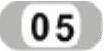 绘制水平直线。单击“绘图”工具栏中的“直线”按钮
绘制水平直线。单击“绘图”工具栏中的“直线”按钮 ,以图4-13右侧斜线中点为起始点水平向左绘制长度为48mm直线,绘制结果如图4-14所示。
,以图4-13右侧斜线中点为起始点水平向左绘制长度为48mm直线,绘制结果如图4-14所示。
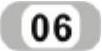 更改图形对象的图层属性。选中上步绘制的水平直线,单击“特性”工具栏中的“线型”下拉按钮
更改图形对象的图层属性。选中上步绘制的水平直线,单击“特性”工具栏中的“线型”下拉按钮 ,打开下拉菜单选择其他选项,打开“线型管理器”对话框,选择虚线线型,单击“确定”按钮,更改线型后的效果如图4-10所示。
,打开下拉菜单选择其他选项,打开“线型管理器”对话框,选择虚线线型,单击“确定”按钮,更改线型后的效果如图4-10所示。
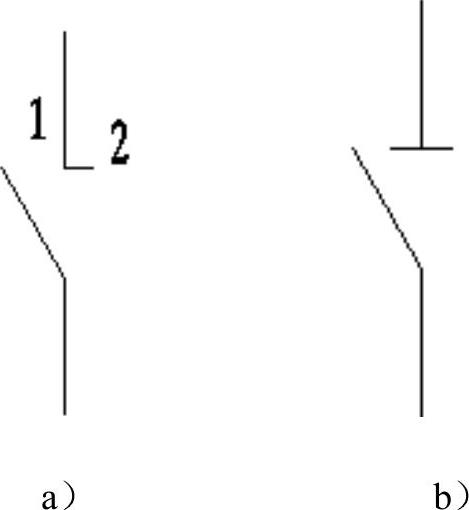
图4-12 镜像直线
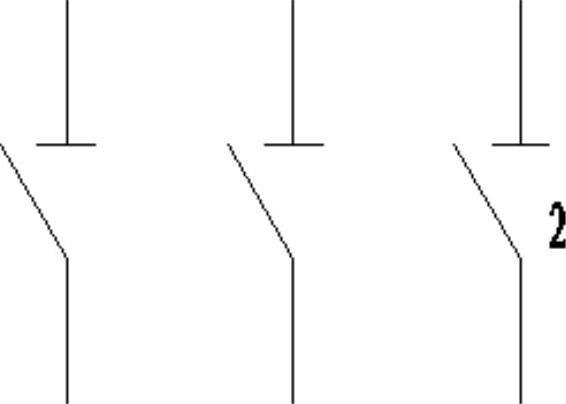
图4-13 阵列结果
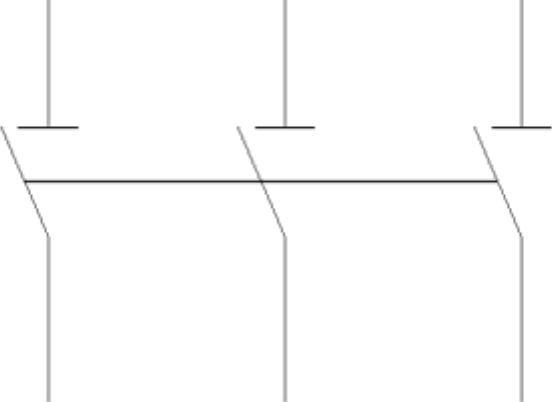
图4-14 隔离开关
免责声明:以上内容源自网络,版权归原作者所有,如有侵犯您的原创版权请告知,我们将尽快删除相关内容。




